尊敬的网友们好!这篇文章主要是给大家详细描述关于“手机怎么登录百度网盘网页版”的核心内容以及“百度网盘怎么用手机登录”的相关信息 , 希望对您有所帮助 , 请往下看 。
现在随着时代的迅猛发展 , 手机早已成为人们的必备工具 , 不可或缺的一部分 。 近期有用户前来反馈手机登录百度网盘网页版的情况 , 他并不知道如何解决 , 接下来今天小编为大家演示下手机登录百度网盘网页版操作步骤 。
1、首先需要打开360浏览器 , 点击下方的三条横线的图标 。

文章插图

文章插图
2、再点击设置图标 , 进入后点击通用选项 。
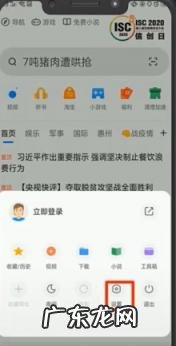
文章插图

文章插图

文章插图

文章插图
3、之后再点击浏览器US标识 , 将手机模式改为电脑模式 。
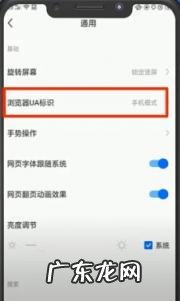
文章插图

文章插图

文章插图

文章插图
4、返回到360浏览器界面中 , 在进行搜索百度网盘 , 点击带官网的即可 。

文章插图

文章插图
5、最后进入界面后选择扫码登录或账号密码登录 。
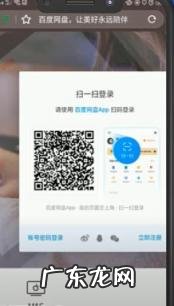
文章插图

文章插图
综上所述以上内容就是手机登录百度网盘网页版操作步骤的详细图文教程 , 现在知道百度网盘的网页版登录入口在哪里了吧 , 希望对您有帮助 。
【百度网盘怎么用手机登录 手机怎么登录百度网盘网页版】总结:以上内容就是关于手机怎么登录百度网盘网页版和百度网盘怎么用手机登录的全部内容 , 是由小编认真整理编辑的 , 如果对您有帮助请收藏转发...感谢支持!
- 6岁小孩厌学怎么办 孩子厌学咋办呀
- 中国十大汉堡品牌排行榜 汉堡包英文怎么写
- 龙之谷学者二转任务怎么过 龙之谷学者二转任务怎么做
- 怎么做一个好的销售
- 泡泡机水的制作方法简易 泡泡机的水怎么配简单
- 借呗借了20000利息怎么算 借呗借钱10000每月利息怎么算
- 三个月宝宝一使劲就吐奶 三个月婴儿吐奶是怎么回事
- 红烧鲐鲅鱼的做法 红烧鲅鱼怎么做啊
- 安全期怎么算 安全期怎么算最准确表图
- 健康证咋办理 健康证怎么办理
特别声明:本站内容均来自网友提供或互联网,仅供参考,请勿用于商业和其他非法用途。如果侵犯了您的权益请与我们联系,我们将在24小时内删除。
